电脑设置网络错误电影的解决方案(简单操作解决常见的网络错误问题)
![]() 游客
2025-07-26 09:00
125
游客
2025-07-26 09:00
125
在使用电脑观看电影时,我们经常会遇到网络错误的问题,导致无法正常观看。这些问题可能包括网络连接不稳定、网速慢、DNS解析失败等。针对这些常见问题,本文将为大家提供一些简单的操作解决方案,帮助大家顺利观看电影。
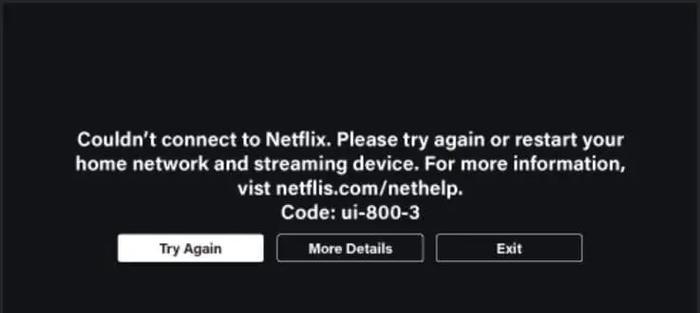
一、检查网络连接
通过以下方式检查网络连接是否正常,确保你的电脑能够连接到互联网。
1.检查网线或Wi-Fi连接是否松动或中断。
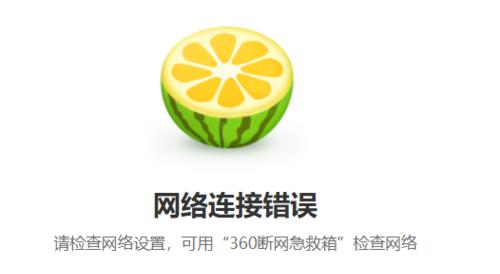
2.确认无线路由器或调制解调器是否正常工作。
3.测试其他设备是否能够正常连接互联网。
二、重新启动路由器和电脑
有时候,网络错误可能是由于路由器或电脑出现故障或缓存问题导致的。尝试以下操作来重新启动设备并清除缓存。
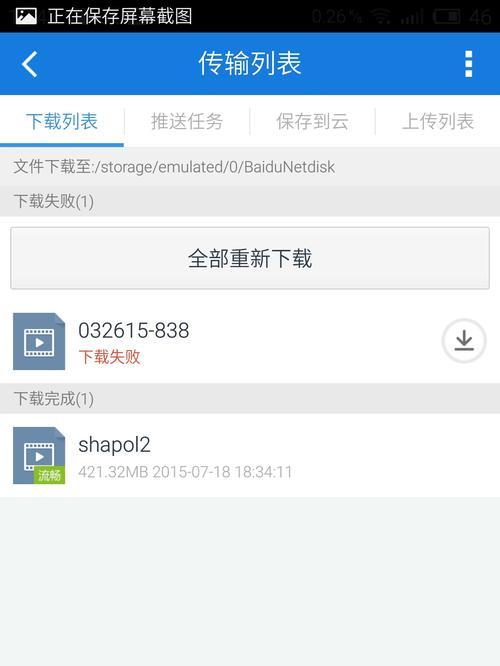
1.关闭路由器和电脑,并拔掉电源线。
2.等待几分钟后,再重新插上电源线并开启路由器和电脑。
3.在重新启动后,尝试连接互联网并观看电影。
三、清除DNS缓存
DNS解析错误是导致网络错误的常见问题之一。清除DNS缓存可以帮助解决这个问题。
1.打开命令提示符(CMD)。
2.输入“ipconfig/flushdns”并按下回车键。
3.等待片刻,直到命令执行完成。
4.重新连接互联网并尝试观看电影。
四、更换DNS服务器地址
有时候,你的电脑可能无法正确解析DNS服务器地址,导致网络错误。更换DNS服务器地址可能会解决这个问题。
1.打开“控制面板”。
2.选择“网络和Internet”。
3.点击“网络和共享中心”。
4.在左侧菜单中,点击“更改适配器设置”。
5.右键点击你正在使用的网络连接,选择“属性”。
6.在弹出窗口中,选择“Internet协议版本4(TCP/IPv4)”,然后点击“属性”按钮。
7.选择“使用下面的DNS服务器地址”选项,并输入一个可靠的DNS服务器地址。
8.点击“确定”保存更改。
9.重新连接互联网并尝试观看电影。
五、更新网络驱动程序
网络驱动程序是保证你的电脑能够正常连接互联网的重要组件。如果网络错误持续存在,你可以尝试更新网络驱动程序。
1.打开“设备管理器”。
2.展开“网络适配器”选项。
3.右键点击你正在使用的网络适配器,选择“更新驱动程序”。
4.选择自动搜索更新的选项,等待驱动程序更新完成。
5.重新连接互联网并尝试观看电影。
六、使用VPN服务
有时候,网络错误可能是由于地理位置限制或ISP限制导致的。使用VPN服务可以帮助你绕过这些限制,畅享电影观看体验。
1.下载并安装一个可靠的VPN软件。
2.启动VPN软件,并选择一个服务器位置。
3.连接到VPN服务器后,重新连接互联网并尝试观看电影。
七、检查防火墙设置
防火墙设置可能会阻止某些网络连接,导致网络错误。确保你的防火墙设置没有屏蔽你观看电影所需的端口或网址。
1.打开“控制面板”。
2.选择“系统和安全”。
3.点击“WindowsDefender防火墙”。
4.点击“允许应用通过WindowsDefender防火墙”。
5.确保你的电影播放器或浏览器被允许通过防火墙。
6.重新连接互联网并尝试观看电影。
八、关闭其他带宽占用程序
如果你的网络带宽被其他程序占用,可能会导致观看电影时出现网络错误。关闭其他带宽占用程序可以解决这个问题。
1.打开任务管理器。
2.在“进程”选项卡中,结束其他带宽占用程序。
3.重新连接互联网并尝试观看电影。
九、更换网络运营商
如果你长期遇到网络错误问题,可能是你的网络运营商的服务质量不稳定。考虑更换一个可靠的网络运营商来解决这个问题。
1.调研当地可用的网络运营商。
2.比较不同网络运营商的服务质量和价格。
3.选择一个更可靠的网络运营商,并申请服务。
十、更新操作系统
有时候,网络错误可能是由于操作系统过时导致的。更新操作系统可以帮助你修复一些网络问题。
1.打开“设置”。
2.点击“更新和安全”。
3.点击“检查更新”。
4.如果有可用的更新,点击“安装更新”。
5.等待更新完成后,重新连接互联网并尝试观看电影。
十一、联系网络服务提供商
如果经过以上操作后网络错误仍然存在,那可能是你的网络服务提供商的问题。联系他们的客服团队,寻求进一步的帮助和解决方案。
十二、清理浏览器缓存和cookie
浏览器缓存和cookie的过多可能会导致网络错误。清理浏览器缓存和cookie可以帮助你解决这个问题。
1.打开你使用的浏览器。
2.进入浏览器设置菜单。
3.找到“清除浏览数据”或类似选项。
4.选择清理缓存和cookie的选项。
5.点击“清除数据”按钮。
6.重新连接互联网并尝试观看电影。
十三、重启电脑
在尝试了以上所有方法后,如果问题仍然存在,你可以尝试重启电脑。这个简单的操作有时能够解决网络错误问题。
十四、更新电脑硬件
如果你的电脑硬件比较老旧,可能会导致网络错误。考虑更新你的电脑硬件来改善网络连接质量。
十五、
本文介绍了解决电脑设置网络错误电影的15个简单操作方法,包括检查网络连接、重新启动路由器和电脑、清除DNS缓存、更换DNS服务器地址、更新网络驱动程序、使用VPN服务、检查防火墙设置、关闭其他带宽占用程序、更换网络运营商、更新操作系统、联系网络服务提供商、清理浏览器缓存和cookie、重启电脑以及更新电脑硬件。希望这些方法能够帮助大家解决常见的网络错误问题,畅享观影体验。
转载请注明来自前沿数码,本文标题:《电脑设置网络错误电影的解决方案(简单操作解决常见的网络错误问题)》
标签:网络错误
- 最近发表
-
- 解决电脑重命名错误的方法(避免命名冲突,确保电脑系统正常运行)
- 电脑阅卷的误区与正确方法(避免常见错误,提高电脑阅卷质量)
- 解决苹果电脑媒体设备错误的实用指南(修复苹果电脑媒体设备问题的有效方法与技巧)
- 电脑打开文件时出现DLL错误的解决方法(解决电脑打开文件时出现DLL错误的有效办法)
- 电脑登录内网错误解决方案(解决电脑登录内网错误的有效方法)
- 电脑开机弹出dll文件错误的原因和解决方法(解决电脑开机时出现dll文件错误的有效措施)
- 大白菜5.3装机教程(学会大白菜5.3装机教程,让你的电脑性能飞跃提升)
- 惠普电脑换硬盘后提示错误解决方案(快速修复硬盘更换后的错误提示问题)
- 电脑系统装载中的程序错误(探索程序错误原因及解决方案)
- 通过设置快捷键将Win7动态桌面与主题关联(简单设置让Win7动态桌面与主题相得益彰)
- 标签列表

